¿Por qué la aplicación Netflix no funciona en mi TV Samsung?
La aplicación Netflix ya no está disponible debido a la compatiblidad con el EOS en Smart TV fabricados en los años 2012/2013
Si cuentas con un televisor de estos la aplicación Netflix no funciona o dejara de funcionar.
Y es posible que te aparezca alguno de los siguientes mensajes:
Mensaje 1. Netflix ya no estará disponible en este dispositivo. Visite netflix.com/compatibledevices para obtener una lista de dispositivos compatibles.
Mensaje 2. Netflix ya no está disponible en este dispositivo. Visite netflix.com/compatibledevices para obtener una lista de dispositivos compatibles.
Nota: Verifica la compatibilidad de la aplicación Netflix con tu Smart TV
¿Cómo identifico si mi Samsung Smart TV es modelo 2012 o 2013?
Para identificar el año de tu Samsung Smart TV, en la parte trasera donde se encuentran las conexiones, en la esquina inferior derecha o en la parte central encontrarás una etiqueta de color gris/plata la cual contiene el código de modelo de tú producto identificado como Model Code que inicia por las letras UN, este código contiene la información que hace referencia al año de lanzamiento.
Por ejemplo para modelos que comiencen por UN48F6100AKXZL el 5° digito corresponde al año.
TV año 2013: UN**F**********
TV año 2102: UN**H**********
Letra |
Año |
Ejemplo |
|---|---|---|
F |
2013 |
UN55F6400AKXZL |
E |
2012 |
UN40EH5000MXZL |
Si el Smart TV es otro modelo te mostramos los métodos recomendados para identificar y solucionar inconvenientes con aplicaciones
Método 1. Restablecimiento suave del televisor
Un restablecimiento suave apaga el televisor completamente y lo reinicia, en lugar de ponerlo solo en modo de espera. Esto puede resolver los problemas que puedas tener con las aplicaciones. Hay dos formas de restablecer el televisor.
- Mantén presionado el botón de encendido del control remoto hasta que el televisor se apague y vuelva a encenderse. Esto solo debería tomar unos 5 segundos.
- Desenchufa el televisor de la toma de corriente durante 30 segundos y luego vuelve a enchufarlo.
Este proceso elimina los datos viejos e inútiles que causan problemas y los reemplaza por datos nuevos.
Paso 1. Presiona el botón Inicio y navega en las Aplicaciones.
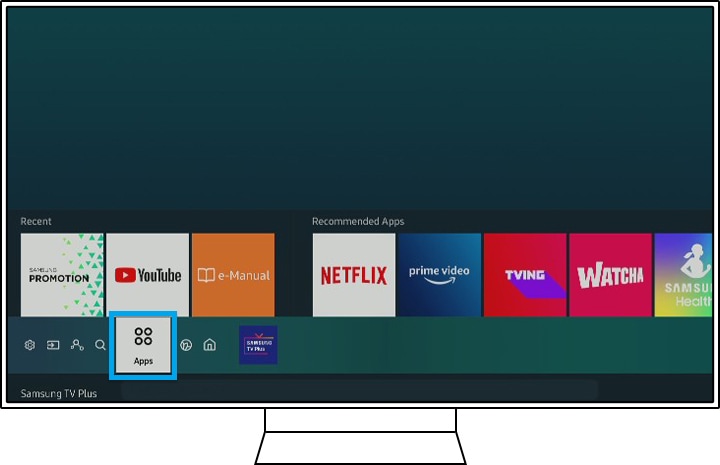
Paso 2. Ve a Ajustes.
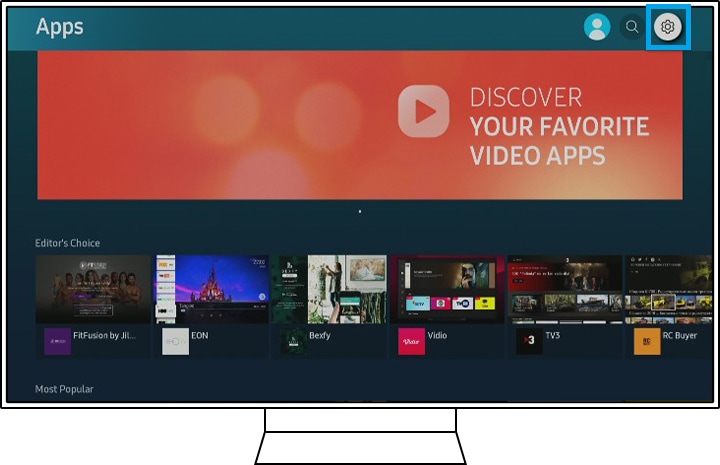
Paso 3. Navega hasta la aplicación y luego selecciona Borrar.
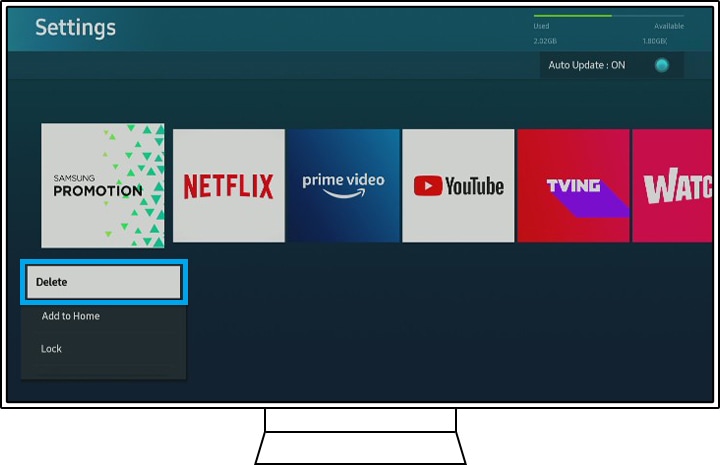
Nota: Si Eliminar está en color gris, es una aplicación recomendada. Selecciona Reinstalar en su lugar.
Paso 4. Presiona el botón de retorno en tu control remoto y selecciona el icono de búsqueda.
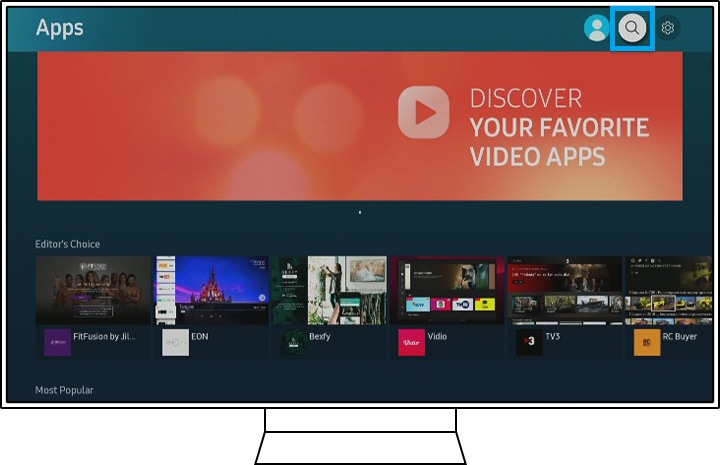
Paso 5. Ingresa el nombre de la aplicación e instálala.
Nota: Asegúrate de tener tu información de acceso antes de borrar o reinstalar una aplicación. Estos pasos te harán salir, así que deberás volver a iniciar sesión.
Al restablecer Smart Hub saldrás de todas las aplicaciones que uses en tu Smart TV, no solo de la aplicación que quieras arreglar. Por lo tanto, asegúrate de tener la información de inicio de sesión actual de todas tus cuentas antes de proceder al restablecimiento.
- Modelos posteriores al 2020: Ajustes > Soporte > Servicio de cuidado > Autodiagnóstico > Restablecer Smart Hub
- Modelos anteriores a 2020: Ajustes > Soporte > Autodiagnóstico > Restablecer Smart Hub.
Nota:
- El PIN predeterminado es 0000.
- Es posible que debas volver a descargar la aplicación después del restablecimiento.
Nota: Las capturas de pantalla del dispositivo y el menú son solo una muestra en inglés. También están disponibles en el idioma de tu país.
Gracias por tus comentarios
Por favor responda todas las preguntas.
_JPG$)